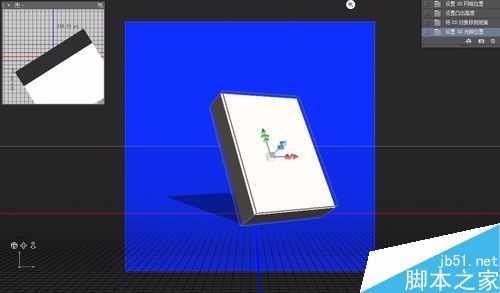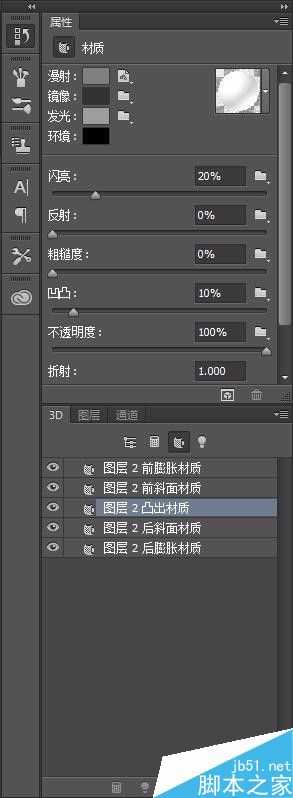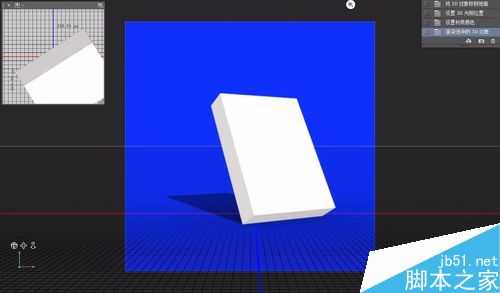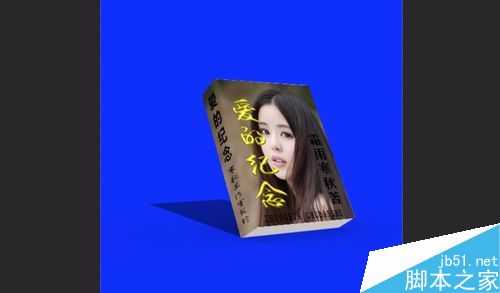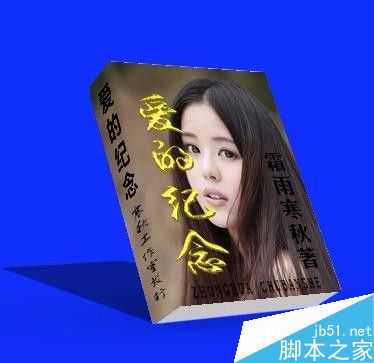无为清净楼资源网 Design By www.qnjia.com
本篇主要讲一下如何用PS制作逼真的书,用到了3D功能和消失点的使用,好了,下面我们一起来学习,希望能对大家有所帮助!
步骤
新建一个空白文档,画布大小为500*500.背景色填充为蓝色。然后用矩形选框工具在画布上画一个长方形矩形。然后填充为白色。然后取消选框。
点击菜单栏的“3D”-从所选图层新建3D模型。然后进入3d面板进行编辑。在属性面板选择“坐标”,从x、y轴旋转来调整它的x、y角度。然后把书移到地面,和阴影相接。在变形面板调整它的凸出深度到合适,也就是厚度。调整一下无极光光照角度,也就是阴影的角度。
在滤镜材质面板调整一下凸出材质颜色为浅灰色。
回到图层面板,右击该图层,在弹出的下拉列表框选择“渲染”。或在属性面板的右下角点击“渲染”按钮也可以。随后我们就等待渲染,渲染的次数可灵活掌握,基本满意为止。(想要结束渲染,PSCC中显示有渲染进度,可按ESC键结束,PS6可用鼠标随意点击一下即可停止)。
渲染完毕,右击该图层,选择“栅格化3D”。置入一张图片,复制该图片,然后关闭图片图层的眼睛,选择书图层。选择滤镜-消失点,进入消失点界面进行编辑。
在消失点界面,粘贴刚才复制的图片,然后移到绘制好的平面网格里,调整位置和大小。
确定,返回主场景,用文字工具写上一些文字,添加上图层样式处理一下文字效果,然后右击文字图层,选择栅格化图层样式。复制。进入消失点界面把文字拖到合适位置并且调整大小即可。
制作结束了,最后导出为JPG格式图片就可以啦!
注意事项
注意添加图片和文字的时候,一定要在书的图层添加。然后删除多余图层。
以上就是PS 3D功能和消失点制作逼真的书介绍,操作很简单的,大家学会了吗?希望这篇文章能对大家有所帮助!
标签:
3D,消失点,书
无为清净楼资源网 Design By www.qnjia.com
广告合作:本站广告合作请联系QQ:858582 申请时备注:广告合作(否则不回)
免责声明:本站文章均来自网站采集或用户投稿,网站不提供任何软件下载或自行开发的软件! 如有用户或公司发现本站内容信息存在侵权行为,请邮件告知! 858582#qq.com
免责声明:本站文章均来自网站采集或用户投稿,网站不提供任何软件下载或自行开发的软件! 如有用户或公司发现本站内容信息存在侵权行为,请邮件告知! 858582#qq.com
无为清净楼资源网 Design By www.qnjia.com
暂无评论...
更新日志
2024年11月18日
2024年11月18日
- 陈洁仪.1994-心痛【立得唱片】【WAV+CUE】
- 车载必备专用超级选曲《劲爆中文DJ》2CD[WAV+CUE]
- 群星《民歌流淌60年(黑胶CD)》2CD[WAV+分轨]
- 群星《美丽时光》紫银合金AQCD[WAV+CUE]
- 群星《12大巨星畅销精选集》[WAV分轨][1.1G]
- 华语排行冠军曲《百事音乐风云榜》[WAV+CUE][1G]
- 奔驰汽车音乐圣经《醇声典范[白金嗓子] 男极声》音乐传真[WAV+CUE][1G]
- 陈影《如影随形HQ》头版限量[低速原抓WAV+CUE]
- 黄乙玲1996-心痛酒来洗[台湾首版][WAV+CUE]
- 曾庆瑜1990-随风而逝[日本东芝1A1首版][WAV+CUE]
- 群星.2015-凭着爱ADMS2CD【华纳】【WAV+CUE】
- 陈冠希.2017-一只猴子3部曲【摩登天空】【WAV+CUE】
- 金元萱.1996-迷迷糊糊【宝丽金】【WAV+CUE】
- 齐秦《燃烧爱情》马来西亚版[WAV+CUE][1G]
- 动力火车《结伴》2024最新 [FLAC分轨][1G]